excel四象限分析图
- 格式:xlsx
- 大小:14.70 KB
- 文档页数:34
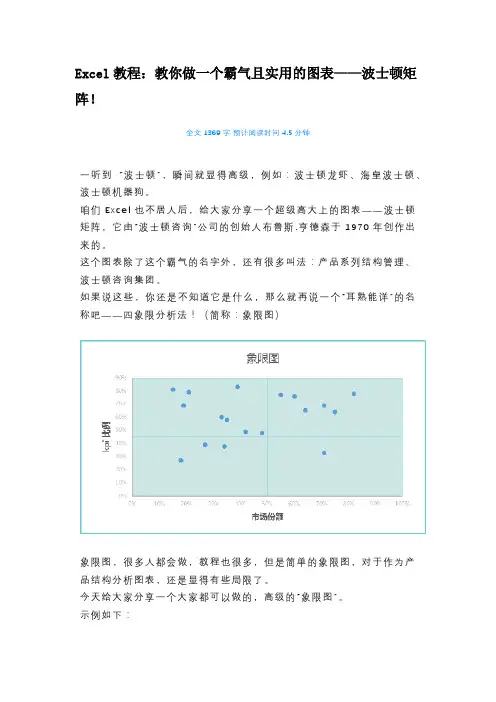
Excel教程:教你做一个霸气且实用的图表——波士顿矩阵!全文1369字预计阅读时间4.5分钟一听到“波士顿”,瞬间就显得高级,例如:波士顿龙虾、海皇波士顿、波士顿机器狗。
咱们E x c e l也不居人后,给大家分享一个超级高大上的图表——波士顿矩阵,它由“波士顿咨询”公司的创始人布鲁斯.亨德森于1970年创作出来的。
这个图表除了这个霸气的名字外,还有很多叫法:产品系列结构管理、波士顿咨询集团。
如果说这些,你还是不知道它是什么,那么就再说一个“耳熟能详”的名称吧——四象限分析法!(简称:象限图)象限图,很多人都会做,教程也很多,但是简单的象限图,对于作为产品结构分析图表,还是显得有些局限了。
今天给大家分享一个大家都可以做的,高级的“象限图”。
示例如下:下面我们就一起看看这样的图表是如何制作的!S T E P1:处理图表数据源在D2单元格输入函数=M E D I A N($B$2:$B$19)在E2单元格输入函数=M E D I A N($C$2:$C$19)M E D I A N函数是求一组数据的中值的函数。
在F1单元格输入“瘦狗”在F2单元格输入函数=I F(A N D($B2<$D$2,$C2<$E$2),$A2,N A())在G2单元格输入函数=I F(A N D($B2<$D$2,$C2<$E$2),$B2,N A())在H2单元格输入函数=I F(A N D($B2<$D$2,$C2<$E$2),$C2,N A())选中F2:H2单元格区域,下拉填充柄到F19:H19单元格。
在I1单元格输入“问题”在I2单元格输入函数=I F(A N D($B2<$D$2,$C2>=$E$2),$A2,N A())在J2单元格输入函数=I F(A N D($B2<$D$2,$C2>=$E$2),$B2,N A())在K2单元格输入函数=I F(A N D($B2<$D$2,$C2>=$E$2),$C2,N A())选中I2:K2单元格区域,下拉填充柄到I19:K19单元格。
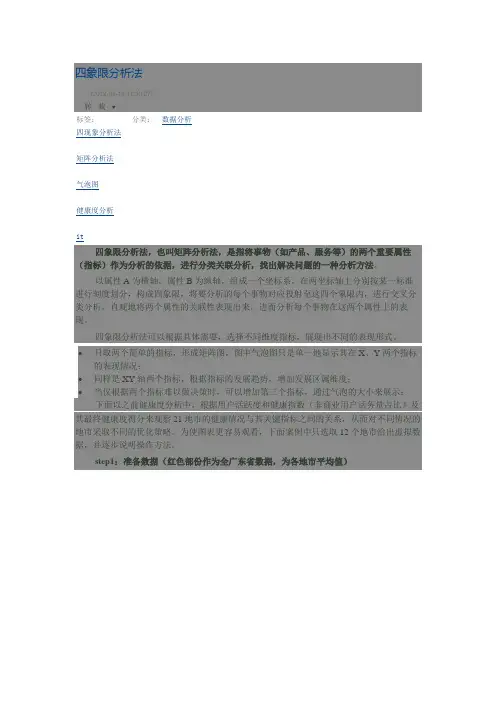
四象限分析法(2012-03-19 17:30:27)转载▼标签:分类:数据分析四现象分析法矩阵分析法气泡图健康度分析it四象限分析法,也叫矩阵分析法,是指将事物(如产品、服务等)的两个重要属性(指标)作为分析的依据,进行分类关联分析,找出解决问题的一种分析方法。
以属性A为横轴,属性B为纵轴,组成一个坐标系,在两坐标轴上分别按某一标准进行刻度划分,构成四象限,将要分析的每个事物对应投射至这四个象限内,进行交叉分类分析,直观地将两个属性的关联性表现出来,进而分析每个事物在这两个属性上的表现。
四象限分析法可以根据具体需要,选择不同维度指标,展现出不同的表现形式。
∙只取两个简单的指标,形成矩阵图,图中气泡图只是单一地显示其在X、Y两个指标的表现情况;∙同样是XY轴两个指标,根据指标的发展趋势,增加发展区属维度;∙当仅根据两个指标难以做决策时,可以增加第三个指标,通过气泡的大小来展示;下面以之前健康度分析中,根据用户活跃度和健康指数(非商业用户话务量占比)及其最终健康度得分来观察21地市的健康情况与其关键指标之间的关系,从而对不同情况的地市采取不同的优化策略。
为使图表更容易观看,下面案例中只选取12个地市给出虚拟数据,并逐步说明操作方法。
step1:准备数据(红色部份作为全广东省数据,为各地市平均值)step2:以红色框内的数据作气泡图,此处气泡越大表示健康度越高step3:将广东的数据作为新的系列添加到气泡图中(在excel2010中貌似直接将数据拖到图没啥反应,此处用右键选择数据的方式添加)step4:设置X轴和Y轴的最大值,此处按默认数值将最大值固定为:X轴取0.7,Y轴取1.2(如果取1,会有些气泡显示不完整),最小值均固定为0。
step5:添加XY误差线(貌似2010版无法通过双击直接添加误差线,此处点击平均值那个气泡,布局-误差线-其他误差线选项)step6:选择“正负偏差”,选择误差线横轴,将误差量固定值设置为0.7,选择纵轴,将误差量固定值设置为1.2(据说最好大于以上设置的最大固定值,此处选择等于以上最大固定值),结果如下:step7:不需要看到平均值,即广东的气泡,可将其“健康度”数据调小,只要不为0,又看不到气泡就好了,此处设为1,稍微美化一下图表,添加标签,由于气泡较集中,可以将其缩小一定倍数看得清楚一点,最终结果如下:结果解读:如上图,误差线将12个地市划分为四个象限。
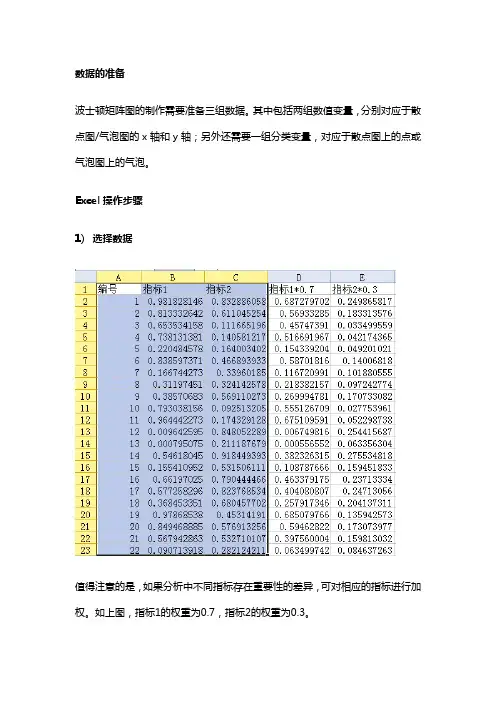
数据的准备
波士顿矩阵图的制作需要准备三组数据。
其中包括两组数值变量,分别对应于散点图/气泡图的x轴和y轴;另外还需要一组分类变量,对应于散点图上的点或气泡图上的气泡。
Excel操作步骤
1)选择数据
值得注意的是,如果分析中不同指标存在重要性的差异,可对相应的指标进行加权。
如上图,指标1的权重为0.7,指标2的权重为0.3。
2)插入散点图
3)修改散点图,以达到象限图的效果
清除网格线
双击x轴,将“数字(Y)轴交叉于”属性值修改为10(具体数值依研究问题而定)双击y轴,将“数字(X)轴交叉于”属性值修改为0.6(具体数值依研究问题而定)。
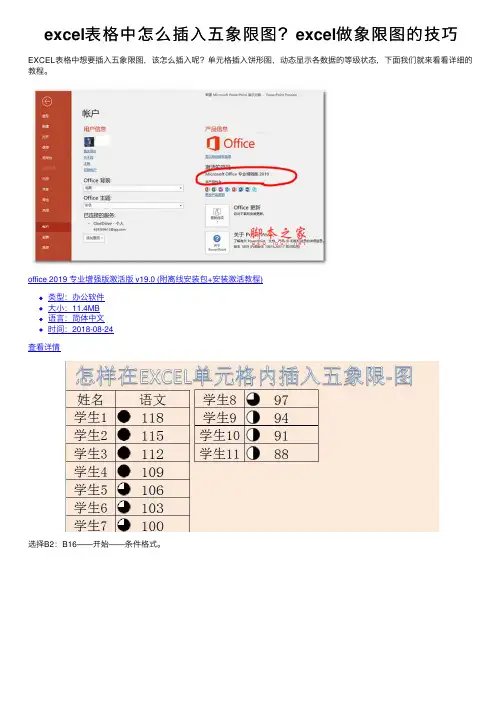
excel表格中怎么插⼊五象限图?excel做象限图的技巧EXCEL表格中想要插⼊五象限图,该怎么插⼊呢?单元格插⼊饼形图,动态显⽰各数据的等级状态,下⾯我们就来看看详细的教程。
office 2019 专业增强版激活版 v19.0 (附离线安装包+安装激活教程)
类型:办公软件
⼤⼩:11.4MB
语⾔:简体中⽂
时间:2018-08-24
查看详情
选择B2:B16——开始——条件格式。
在弹出的下拉菜单中选择:图标集——选择饼形的五象限-图。
保留选择刚刚的数据范围——开始——条件格式——管理规则。
在弹出对话框中点击:编辑规则——要图标相应的数据中从上到下分别输⼊:108、96、72、60——类型全部设置为:数字——确定。
注意,数值根据不同的等级值在具体设定。
选择所有数据单元格——开始——设置字体⼤⼩为20——选择所有边框。
以上就是excel单元格内插⼊五象限图的技巧,希望⼤家喜欢,请继续关注。
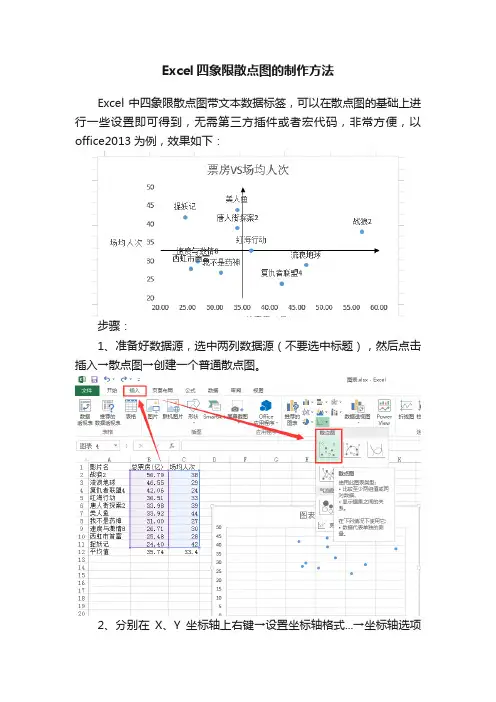
Excel四象限散点图的制作方法Excel中四象限散点图带文本数据标签,可以在散点图的基础上进行一些设置即可得到,无需第三方插件或者宏代码,非常方便,以office2013为例,效果如下:步骤:1、准备好数据源,选中两列数据源(不要选中标题),然后点击插入→散点图→创建一个普通散点图。
2、分别在X、Y坐标轴上右键→设置坐标轴格式...→坐标轴选项→坐标交叉点→坐标轴值,即设置坐标交叉点的值,因为数据源没有负值,我这里设置为数据源的平均值,方便后面查看效果。
3、在图表的网格线上右键→删除。
可以让图表更清晰一些。
删除后效果:已经有点模样了,可以再对其进行一些参数的设置,优化下显示效果。
5、调整坐标轴的范围。
分别在X、Y坐标轴上右键→设置坐标轴格式...→坐标轴选项→边界→最小值。
调整后效果:6、调整坐标轴的颜色以及让坐标轴带有方向箭头。
分别在X、Y 坐标轴上右键→设置坐标轴格式...→填充线条→线条→颜色、箭头末端类型。
7、调整坐标轴刻度在图里的显示位置。
分别在X、Y坐标轴上右键→设置坐标轴格式...→坐标轴选项→标签→标签位置选择低。
调整后效果:8、添加坐标轴说明。
右键图表→右侧+号→坐标轴标题。
9、添加文本数据标签。
右键图表→右侧+号→数据标签。
这个时候默认会在数据点上附上Y轴的值,可以将其切换成X轴,或者对应的中文名称。
继续往后看。
右键数据点→设置数据标签格式...→标签选项→标签包括→勾选单元格中的值,然后选取数据源即可(即第1步中的A列);再取消Y 值的勾选。
最终效果就出来了,大家也可以根据自己的需要,进行样式的调整。
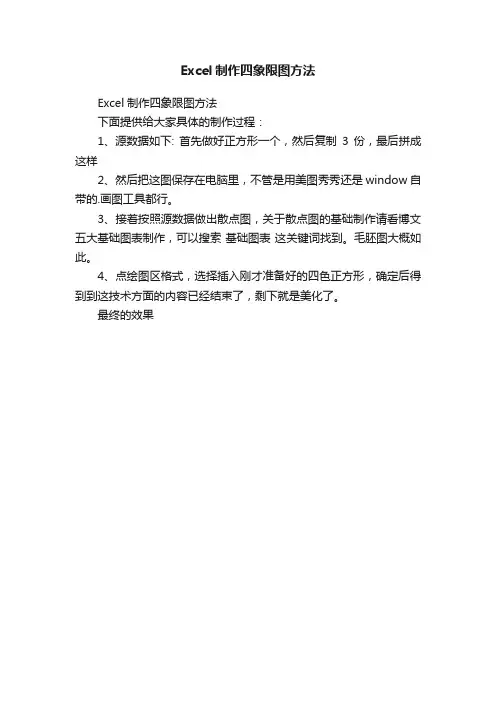
Excel制作四象限图方法
Excel制作四象限图方法
下面提供给大家具体的制作过程:
1、源数据如下: 首先做好正方形一个,然后复制3份,最后拼成这样
2、然后把这图保存在电脑里,不管是用美图秀秀还是window自带的.画图工具都行。
3、接着按照源数据做出散点图,关于散点图的基础制作请看博文五大基础图表制作,可以搜索基础图表这关键词找到。
毛胚图大概如此。
4、点绘图区格式,选择插入刚才准备好的四色正方形,确定后得到到这技术方面的内容已经结束了,剩下就是美化了。
最终的效果。
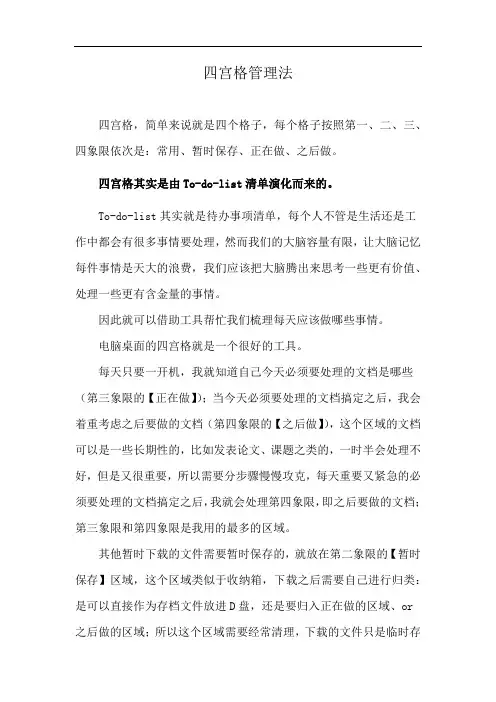
四宫格管理法四宫格,简单来说就是四个格子,每个格子按照第一、二、三、四象限依次是:常用、暂时保存、正在做、之后做。
四宫格其实是由To-do-list清单演化而来的。
To-do-list其实就是待办事项清单,每个人不管是生活还是工作中都会有很多事情要处理,然而我们的大脑容量有限,让大脑记忆每件事情是天大的浪费,我们应该把大脑腾出来思考一些更有价值、处理一些更有含金量的事情。
因此就可以借助工具帮忙我们梳理每天应该做哪些事情。
电脑桌面的四宫格就是一个很好的工具。
每天只要一开机,我就知道自己今天必须要处理的文档是哪些(第三象限的【正在做】);当今天必须要处理的文档搞定之后,我会着重考虑之后要做的文档(第四象限的【之后做】),这个区域的文档可以是一些长期性的,比如发表论文、课题之类的,一时半会处理不好,但是又很重要,所以需要分步骤慢慢攻克,每天重要又紧急的必须要处理的文档搞定之后,我就会处理第四象限,即之后要做的文档;第三象限和第四象限是我用的最多的区域。
其他暂时下载的文件需要暂时保存的,就放在第二象限的【暂时保存】区域,这个区域类似于收纳箱,下载之后需要自己进行归类:是可以直接作为存档文件放进D盘,还是要归入正在做的区域、or之后做的区域;所以这个区域需要经常清理,下载的文件只是临时存放,需要及时归类。
第一象限的【常用】就是我常用的一些客户端或者软件,我喜欢在电脑桌面上双击直接能打开某软件,当然也有人喜欢把电脑的软件固定在开始菜单的磁贴那里,这样电脑桌面更简洁,这样第一象限你就可以根据需要放其他内容。
用四宫格管理你的电脑桌面,工作效率蹭蹭蹭的提高。
有人喜欢把常用软件放置在开始菜单的磁贴这里,当然,四宫格还有一个致命的缺点:丑(捂脸,捂脸),因为我本人更追求效率和实用,所以丑也可以容忍,如果你无法接受,那就再斟酌斟酌要不要用,哈哈。
如何制作一个四宫格桌面?四宫格桌面做起来也非常简单,excel就可以啦!首先选择一个10行6列的区域,合并单元格,同样方法制作其他3个单元格;然后为每个区域填充上自己喜欢的颜色;最后在每个区域输入要显示的文字,比如暂时保存、常用、正在做、之后做,你可以根据自己的喜好输入文字哦;再用截屏软件将该excel区域截图(我用的是snipaste截图软件),将该图片设为桌面背景就可以啦!用四宫格管理你的电脑桌面,工作效率蹭蹭蹭的提高。
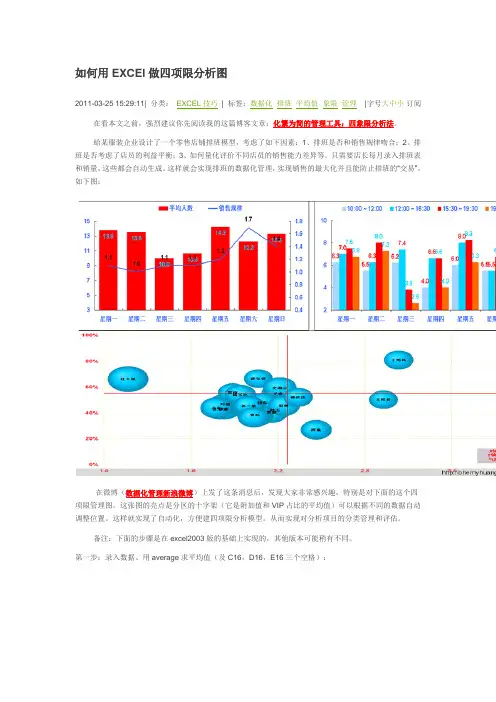
在微博(数据化管理新浪微博)上发了这条消息后,发现大家非常感兴趣,特别是对下面的这个四
第二步:以红色框内的数据做气泡图:
第三步:将平均值的数据作为新的系列添加到气泡图中(可以将C16:E16选中后直接拖到图表区,松开鼠标,选择新系列):
第四步:分别固定住X和Y轴的最大、最小值(本例X轴最大值取7、最小为0,Y轴最大为1200,最小取0):
第五步:双击红色气泡,添加分别XY的误差线,注意误差范围最好要大于第四步固定的最大值(先选择左右误差那个选项,见下图黑色部分,X轴的误差值取7,Y轴误差值选为1200)
经过前五步,现在的图形是这样的:
第六步:将平均值的销售额改成100(见E16,这样做的目的是缩小泡泡,但是不能为零,具体情况个人可以在不同数据间调试)
第七步:添加标签,以及简单的美化工作,就是下面的成品了。
此时的十字架就是“自动”的了
需要注意的是:添加标签需要下载一个专用工具才能成功,工具下载地址:
/Utilities/ChartLabeler.htm
到此所有工作完成,你就可以开始分析:比如一象限是全才,二、四象限是偏才,三象限是“庸才”。
培训的时候就可以分类培训,在排班的时候也需要不同象限分开搭配,不然问题就大了。
有兴趣的同学还可以研究更“高级”用法的用法,考虑增加一个选择器,让平均值在绝对平均、众位数、中位数之间自由切换。
当然这种情况适用于数据点足够多的情况。
最后,感谢刘万祥先生的《Excel图表之道》!。

四象限时间管理法表格
四象限时间管理法是一种将任务分为四个象限,以便于我们更好地安排时间的方法。
这四个象限分别是:
1. 重要且紧急(第一象限)
2. 重要但不紧急(第二象限)
3. 不重要但紧急(第三象限)
4. 不重要且不紧急(第四象限)
以下是一个四象限时间管理法表格的示例:
在这个表格中,我们可以根据任务的重要性和紧急性将其分配到相应的象限。
这样,我们可以优先处理重要且紧急的任务,同时合理安排时间来处理重要但不紧急的任务,避免陷入不重要但紧急的任务中,以及减少在不重要且不紧急的事情上浪费时间。
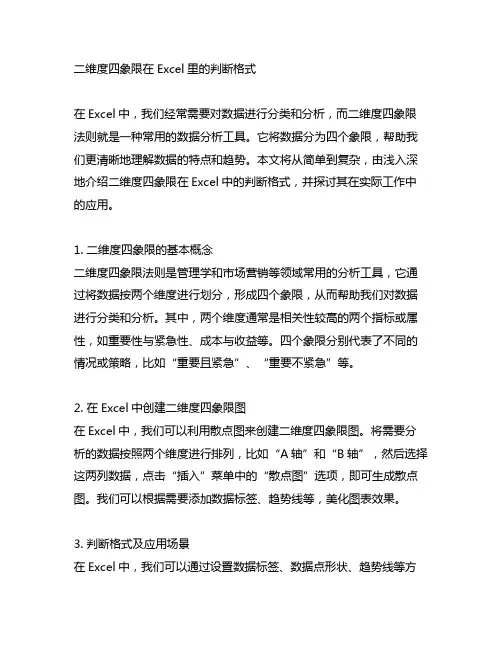
二维度四象限在Excel里的判断格式在Excel中,我们经常需要对数据进行分类和分析,而二维度四象限法则就是一种常用的数据分析工具。
它将数据分为四个象限,帮助我们更清晰地理解数据的特点和趋势。
本文将从简单到复杂,由浅入深地介绍二维度四象限在Excel中的判断格式,并探讨其在实际工作中的应用。
1. 二维度四象限的基本概念二维度四象限法则是管理学和市场营销等领域常用的分析工具,它通过将数据按两个维度进行划分,形成四个象限,从而帮助我们对数据进行分类和分析。
其中,两个维度通常是相关性较高的两个指标或属性,如重要性与紧急性、成本与收益等。
四个象限分别代表了不同的情况或策略,比如“重要且紧急”、“重要不紧急”等。
2. 在Excel中创建二维度四象限图在Excel中,我们可以利用散点图来创建二维度四象限图。
将需要分析的数据按照两个维度进行排列,比如“A轴”和“B轴”,然后选择这两列数据,点击“插入”菜单中的“散点图”选项,即可生成散点图。
我们可以根据需要添加数据标签、趋势线等,美化图表效果。
3. 判断格式及应用场景在Excel中,我们可以通过设置数据标签、数据点形状、趋势线等方式,将散点图中的四个象限进行标注和区分。
我们可以将“重要且紧急”、“重要不紧急”等情况对应的数据点用不同的颜色或形状标识出来,从而直观地展示数据的分布情况。
这种判断格式不仅使得数据更具有可读性,也为后续的分析和决策提供了直观的依据。
4. 个人观点和实际应用对我个人而言,二维度四象限法则是一种非常强大的数据分析工具,它不仅可以帮助我们理清数据的复杂关系,还可以指导我们确定合适的工作重点和策略方向。
在工作中,我经常利用Excel中的散点图功能来创建二维度四象限图,结合标注和趋势线的设置,将数据更加生动地呈现在报告和决策中。
通过对二维度四象限法则的深入理解和应用,我成功地优化了团队的工作流程,提升了工作效率和成果。
总结回顾:通过本文的介绍,我希望读者能够理解二维度四象限在Excel中的判断格式,并掌握如何利用散点图来展现数据的分布情况。
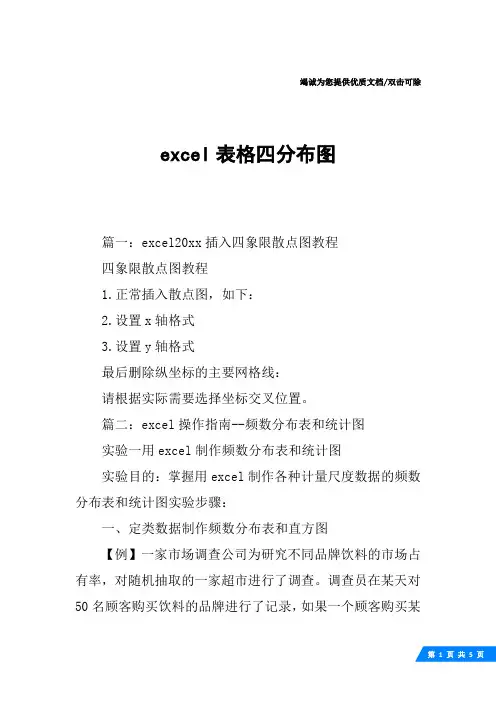
竭诚为您提供优质文档/双击可除excel表格四分布图篇一:excel20xx插入四象限散点图教程四象限散点图教程1.正常插入散点图,如下:2.设置x轴格式3.设置y轴格式最后删除纵坐标的主要网格线:请根据实际需要选择坐标交叉位置。
篇二:excel操作指南--频数分布表和统计图实验一用excel制作频数分布表和统计图实验目的:掌握用excel制作各种计量尺度数据的频数分布表和统计图实验步骤:一、定类数据制作频数分布表和直方图【例】一家市场调查公司为研究不同品牌饮料的市场占有率,对随机抽取的一家超市进行了调查。
调查员在某天对50名顾客购买饮料的品牌进行了记录,如果一个顾客购买某一品牌的饮料,就将这一饮料的品牌名字记录一次。
在excel中输入50个原始数据,最好是排成一列输入(第1列),为了处理时方便,输入各品牌代码(第2列),然后输入代码上限(第3列)。
然后按以下步骤操作:第一步:单击excel的“工具”菜单,选择“数据分析”选项(若无“数据分析”选项,可在“工具”菜单下选择“加载宏”,在弹出的对话框中选择“分析工具库”,便可出现“数据分析”选项),打开“数据分析”对话框,从中选择“直方图”。
打开直方图对话框。
第二步:在输入区域输入$b$2:$b$51,在接收区域输入$c$4:$c$8。
接收区域指的是分组标志所在的区域,注意这里只能输入每一组的上限值,即1,2,3,4,5。
第三步:选择输出选项,可选择输入区域、新工作表组或新工作薄。
我们在这里选择输入区域,可以直接选择一个区域,也可以直接输入一个单元格(代表输出区域的左上角),这里我们推荐只输入一个单元格(本例为F1),因为我们往往事先并不知道具体的输出区域有多大。
第四步:选择图表输出,可以得到直方图;选择累计百分率,系统将在直方图上添加累积频率折线;选择柏拉图,可得到按降序排列的直方图。
第五步:按确定按钮,可得输出结果。
注意频数分布表要修改成以下格式:注意上图实际上是一个条形图,而不是直方图,若要把它变成直方图,可按如下操作:用鼠标左键单击任一直条,然后右键单击,在弹出的快捷菜单中选取“数据系列格式”,弹出“数据系列格式”对话框,如图所示:在对话框中选择选项标签,把间距宽度改为0,按确定后即可得到直方图,如图所示:二、用excel作统计图excel提供的统计图有多种,包括柱形图、条形图、折线图、饼图、散点图、面积图、环形图、雷达图、曲面图、气泡图、股价图、圆柱图、圆锥图等。
利用Excel软件绘制节理走向玫瑰花图勘察资料的整理中,经常需要制作节理走向玫瑰花图用于构造分析,每次制图前的数据统计耗时长,还容易出错,制图过程多是机械重复。
其实可以利用Excel软件绘制节理走向玫瑰花图。
1用Excel统计节理首先在Excel里将节理的编号、走向、倾向、倾角及平行条数输到A~E列(如图1),走向取方位角坐标系一、四象限值(即0° ̄90°或270° ̄360°范围内)。
又因节理走向、倾向常有范围值,如图中L10等,为了便于统计,需增加G~I三个辅助列。
G列输入公式“=IF(ISERROR(FIND("-",Bi)),Bi,(VALUE(MID(Bi,FIND("-",Bi)+1,3))+VALUE(LEFT(Bi,FIND("-",Bi)-1)))/2)”(“i”为行数,输入第1行公式后,鼠标指针放在单元格右下角,待指针变成黑色“+”时,点鼠标左键不松下拉,该列其它单元格公式自动完成,下同),其结果是:在同一行上,如果B列中走向是范围值,那么G列中显示其平均值,否则G列数值等于B列数值。
H列输入公式“=IF(Ei=0,Gi,Gi*(Ei+1))”,其结果是:在同一行上,如果E列数值为0(无平行节理),那么H列数值等于G列数值,否则H列数值等于E列数值加1再乘以G列数值,在该列内所有走向将考虑平行条数,以和值的形式出现。
I列中输入公式“=IF(ISERROR(FIND("-",Di)),Di,(VALUE(LEFT(Di,FIND("-",Di)-1))+VALUE(MID(Di,FIND("-",Di)+1,3)))/2)”,其结果是:在同一行上,如果D列中倾角是范围值,那么I列显示其平均值,否则I列数值等于D列数值。
其次将0° ̄90°和270° ̄360°等差分组,如图1在J列按公差10°分组。
选中原始数据列(A1:B11) 打开图表向导 图表类型为柱形图,子图表类型为堆积柱形图 生成下图
选中区域(D1:F11)复制数据(可以用工具栏中的复制按钮)选中图表单击粘贴按钮(效果:辅助区域添加至图表中)在图表中选中柱形最底层的原始数据序列右键菜单中选择图表类型选择折线图(数据点折线图)选择辅助区域的柱形,并双击鼠标左键(调出数据序列格式菜单)选项卡分类间距设置为0 图案卡边框线设置为无,并设置内部颜色依次为例设置其它辅助区域在图例框将辅助区域的图例清除设置坐标轴格式等,美化图表(注:可以修改辅助区域的区间)
2.纵向分割
选中数据区域及辅助数据区域(背景列)图表向导柱形图中的堆积柱形图选中数据序列柱形右键菜单中选择图表类型折线图中的数据点折线图选择辅助区域的柱形,并双击鼠标左键(调出数据序列格式菜单)选项卡分类间距设置为0 图案卡边框线设置为无,并设置内部颜色依次为例设置其它辅助区域在图例框将辅助区域的图例清除设置坐标轴格式等,美化图表
(注:可以修改辅助区域的区间)结果如下图
画一个矩形框,填充颜色,设置为边长为三的正方形,复制三份,并田中不同的颜色,之后
将这个四个正方形排列成如图所示图形
选中这个图形,复制到图画程序里面,注意把画布的面积设置的很小,使得粘贴图案完全把白色的画布覆盖,如下图中右图所示
保存图形为图片格式(24位位图bmp格式)返回Excel中,选中数据列打开图表向导对话框选择XY散点图在数据序列中确认数据序列是否正确美化图表的坐标轴,图例等项目的设置右键选择绘图区格式对话框,单击填充效果选择图片选项卡选择刚才保存个四色方格将数据点的格式美化一下即完成制作。
四象限分类别着⾊散点图简直酷炫啦!Excel145效果如下图所⽰:数据源如下图所⽰:数据包含每个客户的利润率和回款率,图表展⽰了这两个指标之间的关系。
第⼀象限表⽰利润⾼回款快,第⼆象限表⽰利润低回款快,第三象限表⽰利润低回款慢,第四象限表⽰利润⾼回款慢。
具体操作步骤如下:01添加辅助列我们需要给表1添加⼏个辅助列。
E、F辅助列⽤来提取第⼀个象限的值,也就是提取利润率⼤于30%并且回款率也⼤于30%的值,不符合条件的全部显⽰为错误值[#N/A]。
E列公式:=IF(AND($C5>$C$27,$D5>$D$28),$C5,NA())F列公式:=IF(AND($C5>$C$27,$D5>$D$28),$D5,NA())G、H辅助列⽤来提取第⼆个象限的值,也就是提取利润率⼩于30%并且回款率⼤于30%的值,不符合条件的全部显⽰为错误值[#N/A]。
G列公式:=IF(AND($C5<$C$27,$D5>$D$28),$C5,NA())H列公式:=IF(AND($C5<$C$27,$D5>$D$28),$D5,NA())I、J辅助列⽤来提取第三个象限的值,也就是提取利润率⼩于等于30%并且回款率也⼩于等于30%的值,不符合条件的全部显⽰为错误值[#N/A]。
I列公式:=IF(AND($C5<=$C$27,$D5<=$D$28),$C5,NA())J列公式:=IF(AND($C5<=$C$27,$D5<=$D$28),$D5,NA())K、L辅助列⽤来提取第四个象限的值,也就是提取利润率⼤于30%并且回款率⼩于30%的值,不符合条件的全部显⽰为错误值[#N/A]。
K列公式:=IF(AND($C5>$C$27,$D5<$D$28),$C5,NA())L列公式:=IF(AND($C5>$C$27,$D5<$D$28),$D5,NA())02创建散点图需要先插⼊⼀个散点图,然后⽤添加系列的⽅式逐⼀绘制每个象限。